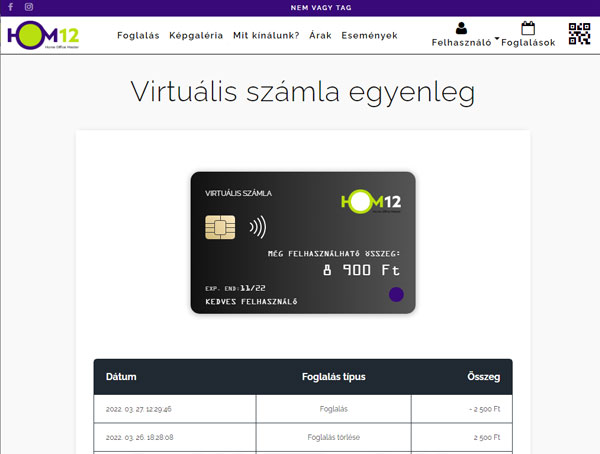Gyakran ismételt kérdések (GYIK)
1. Mit kínálunk?
Ha nincs saját irodád, vagy éppen üzleti úton jársz Budapesten és szükséged lenne egy helyre, ahol dolgozhatsz, a HOM12 Home Office Master irodájában (1095 Budapest, Mester u. 12) barátságos, otthoni környezetben foglalhatsz magadnak helyet, ahol mindent biztosítunk, ami egy modern számítógépes munkához elengedhetetlenül szükséges.
A következő lehetőségek közül választhatsz:
- Munkaállomás bérlése (fél napra, vagy egész napra): egy szék, egy asztal, internet-kapcsolat, nyomtató-használat. A kiválasztott időpontban szabad helyek egyikét magad is kiválaszthatod előre, ha már jártál nálunk és van egy kedvenc helyed, de ha neked bárhol megfelel a helyszínre érkezve kollégáink választanak ki neked egy szabad helyet.
- Jelenlét (fél napra, vagy egész napra): ha nincs szükséged külön dedikált asztalra, ha éppen csak elküldenél gyorsan egy anyagot, vagy az emailjeidre válaszolnál, esetleg nyomtatnod kell valamit, a kiválasztott időszakra bejöhetsz hozzánk és a pihenőszobában, vagy akár a kávéfőző mellett állva intézheted az ügyeidet.
- Meeting Room bérlése (akár egy vagy több órára): ha egy tárgyalóra van szükséged (4-10 főig).
- Részvétel eseményen: Irodánkban rendszeresen tartunk előadásokat, eseményeket (pl. jóga, masszázs, stb.), amelyekre szintén jelentkezhetsz.
2. Hogyan foglalhatsz?
Néhány kattintással foglalhatsz időpontot az irodánkban. Ehhez kattints a főmenüben a FOGLALÁS menüpontra, majd válaszd ki a napot, amikor jönni szeretnél. Ezt követően választhatod ki, hogy MUNKAÁLLOMÁST szeretnél bérelni, vagy csak JELENLÉTRE van szükséged, esetleg MEETING ROOMOT foglalnál.
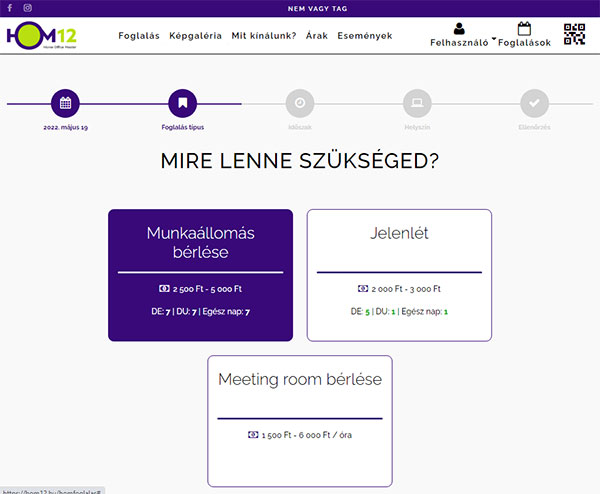
MUNKAÁLLOMÁS választása esetén ki kell választanod a kívánt napszakot (DÉLELŐTT, DÉLUTÁN vagy EGÉSZ NAP), majd eldöntheted, hogy Te szeretnéd-e kiválasztani a széked, vagy bárhol jó lesz. Ha a székválasztás mellett döntöttél, a megjelenő alaprajzon kijelölheted a zölddel jelzett szabad helyek közül a neked legszimpatikusabbat, illetve (ha vendégnek is szeretnél foglalni) több széket is lefoglalhatsz egyszerre.
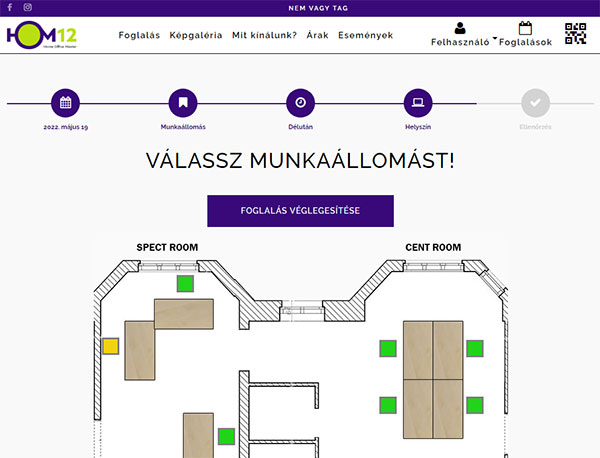
JELENLÉT választása esetén ugyancsak a kívánt napszakot kell először megjelölnöd (DÉLELŐTT, DÉLUTÁN vagy EGÉSZ NAP), majd azt kell megadnod, hogy hány személyre foglalnál (ha esetleg nem egyedül érkeznél).
MEETING ROOM bérlésnél először azt kell megadnod, hogy hány órára szeretnél tárgyalót foglalni, majd a rendszer által felajánlott szabad időpontokból kell választanod. Ezt követően döntheted el, hogy az adott időpontban az általad választott időszakra szabad tárgyalóink közül melyiket szeretnéd lefoglalni.
Ha további időpontokra is szeretnél foglalást leadni, kattints újra a FOGLALÁS menüpontra és az előzőhöz hasonlóan foglalj újra.
RÉSZVÉTEL ESEMÉNYEN: Aktuális eseményeinket, előadásainkat a főoldalon találhatod, illetve a MENÜBEN az ESEMÉNYEK menüpontra kattintva találod meg ezeket. Ha érdekel valamelyik előadás, vagy esemény, az ÉRDEKEL gombra kattintva olvashatod el részletesen, hogy mire számíthatsz, illetve mikor lesz az adott esemény. A részletes ismertető alján választhatod ki, hogy az adott eseményre hány fő számára szeretnél "jegyet váltani".
3. Hogyan véglegesítheted a foglalásod?
Ha befejezted a foglalási folyamatot, a foglalás végén a fizetendő végösszeg alatt megjelenik a FOGLALÁS VÉGLEGESÍTÉSE gomb, amelyre kattintva jutsz el a kosaradhoz amennyiben van fizetendő foglalásod, ellenkező esetben (ha olyan tagságod van és olyan foglalásod, amely ingyenességet biztosít, vagy a VIRTUÁLIS SZÁMLÁDON van még annyi pénz, ami fedezi az adott foglalás árát) foglalásodat azonnal rögzíti a rendszer.
Ha már van foglalás a kosaradban, a MENÜBEN található FOGLALÁSOK (kis naptár ikon) gombra kattintva áttekintheted a már korábban leadott foglalásaidat és a még függőben lévőket is. Ha még vannak függőben lévő (véglegesítésre váró) foglalásaid, itt is megjelenik a FOGLALÁS VÉGLEGESÍTÉSE gomb és a végösszeg.
A KOSARADBAN még egyszer áttekintheted az aktuálisan leadandó foglalásaidat és ha mindent rendben találsz, a PÉNZTÁR gombra kattintva fizetheted ki a végösszeget. Ha változtatni szeretnél a foglalásokon (törölnél, vagy újabbakat adnál hozzá) kattints a TOVÁBBI IDŐPONT FOGLALÁSA gombra (ha újabb időpontokat foglalnál), vagy kattints a FOGLALÁSOK menüpontra, ahol az esetlegesen törlendő időpontokat a kis kuka ikonra kattintva törölheted.
A PÉNZTÁR gomb megnyomása után választhatod ki a SZÁMLÁZÁSI CÍMET a korábbi listádból, vagy adhatsz meg újat, majd választhatsz a fizetési módok közül (jelenleg az OTP SimplePay megoldásával fizethetsz bankkártyával, vagy átutalással), majd a tényleges fizetés indítása előtt még egyszer ellenőrizheted a véglegesítendő foglalásaidat.
Ha mindent rendben találtál, a MEGRENDELEM gombra kattintva átirányítunk a fizetési oldalra, majd a sikeres fizetést követően foglalásaid rögzítésre kerülnek és erről egy email-visszaigazolást is küldünk neked.
4. Hogyan azonosíthatod magad a helyszínen?
Ha van aktív (kifizetett) foglalásod, kollégáink szeretettel várnak a foglalt időpon(ok)ban a HOM12 irodában (1095 Budapest, Mester u. 12).
Itt semmi más dolgod nincs, mint elővenni a mobilodat, bejelentkezni az oldalunkra és a menüben található QR-KÓD menüpontra (laptopon a QR-kód ikonra) kattintva megjelenő egyedi azonosító QR-kódot felmutatni kollégánknak, aki beolvassa azt és érvényes foglalás esetén megmutatja, hol találod a foglalt munkaállomást, illetve tárgyalót. Természetesen - ha gyakran jársz nálunk - ki is nyomtathatod előre a kódodat és azzal is bejelentkezhetsz.
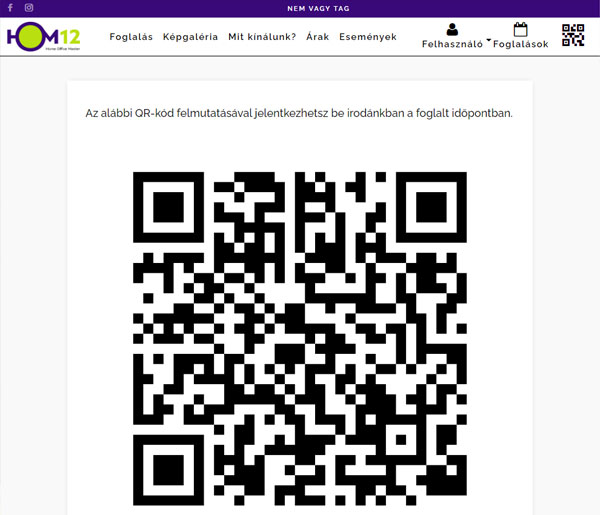
5. Hogyan hívhatsz meg vendégeket és foglalhatsz helyet számukra?
Ha kollégáidnak is szeretnél munkaállomást, jelenlétet vagy eseményen való részvételt foglalni (például ha a céged foglal a kollégák számára, vagy egy üzleti partnert/kollégát hívnál meg közös munkára), illetve ha tárgyalót foglalsz, a saját foglalásod mellett az azonos időpontban foglalt további foglalásokra, illetve a tárgyaló befogadóképességének megfelelő számú további helyekre VENDÉGEKET hívhatsz meg.
Mivel az irodába belépve szükség van a foglalások ellenőrzésére, ezért fontos, hogy az időpont előtt MINDEN VENDÉGNEK LEGYEN SAJÁT AZONOSÍTÓJA (QR-KÓD). Ezért kell meghívót küldened minden olyan partnerednek, akinek időpontot foglaltál az irodánkban.
Ezt megteheted még a foglalások véglegesítese előtt, vagy akár utána is, a következő módon:
- Kattints a FOGLALÁSOK menüpontra.
- Ahol vendégek számára biztosított foglalásod van, megjelenik egy MEGHÍVÁS feliratú gomb - erre kattints rá.
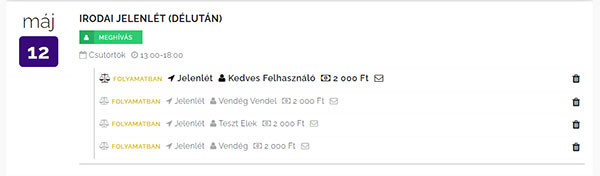
- A MEGHÍVÁS aloldalon láthatod, hogy az adott foglalásra hány vendéget hívhatsz meg, illetve kiket hívtál már meg eddig.
- Itt csak a meghívandó vendég VEZETÉKNEVÉT, KERESZTNEVÉT és pontos EMAIL CÍMÉT kell megadnod, majd megnyomni a VENDÉG MEGHÍVÁSA gombot.
- Ha korábban már hívtál meg vendégeket, ezek rögzítésre kerülnek a CÍMLISTÁDBAN, így a következő alkalommal már a CÍMLISTA gombra kattintva is kiválaszthatod őket, nincs szükség arra, hogy ismét beírd az adataikat.
- Ha befejezted az adott időpontra vonatkozó vendégek rögzítését, a BEZÁR gombbal térhetsz vissza ismét a foglalásaidhoz, ahol az adott időpontnál már láthatod a meghívandó személyek nevét is. Ha újra a MEGHÍVÁS gombra kattintasz, a korábban megadott vendégek módosíthatók (törölhetők), illetve újabb vendégeket delegálhatsz a helyszíre amennyiben még van nem delegált hely.
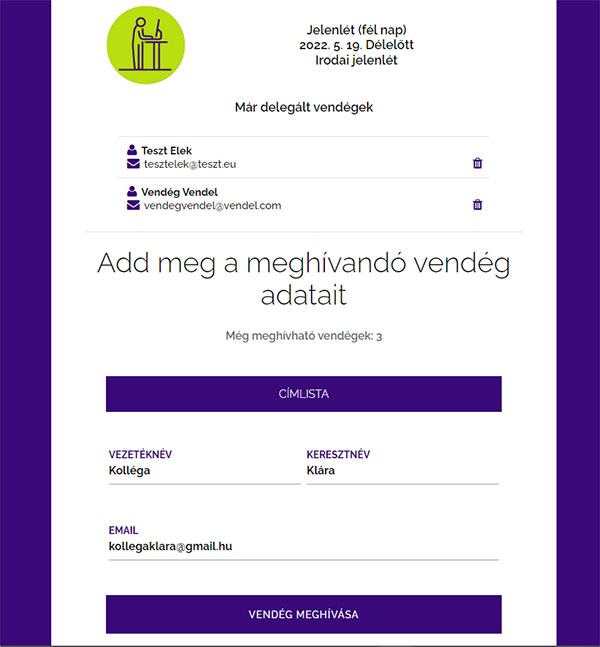
- Amennyiben már véglegesítetted a foglalásodat (tehát a foglalás mellett a FIZETVE státusz szerepel) a korábban regisztrált vendégeknek ki is küldheted a meghívót. Ha aktív foglalásnál delegáltál vendégeket, az adott időpontnál megjelenik a MEGHÍVÓ KIKÜLDÉSE gomb, amelyre kattintva kezdeményezhető a delegált vendégek értesítése (meghívó kiküldése emailben).

- Alapból a kiküldendő meghívókban a következő információkat küldjük a meghívandó vendégnek: Ki küldte a meghívót, A HOM12 címe, A foglalás időpontja, A foglalás tárgya (munkaállomás, jelenlét, esemény, vagy konferencia terem). Ezen kívül a meghívott vendég egy ideiglenes jelszót is kap, amellyel bejelentkezhet az oldalunkra (amennyiben korábban még nem regisztrált nálunk) és áttekintheti az őt érintő foglalásokat, illetve eléri a megjelenésnél bemutatandó QR-kódját.
- Ezen az oldalon arra is van lehetőség, hogy a meghívott vendégnek kiküldendő levélben további kiegészítő információkat is küldhess. Kiegészítheted az általunk küldött levél tárgyát, illetve tartalmát is (például a tervezett megbeszélés, munka vagy prezentáció tárgyát, stb.).
- Az opcionális adatok (levél tárgy és szöveg kiegészítés) kitöltése után (vagy ezek nélkül) a MEGHÍVÓK KÜLDÉSE gombra kattintva rendszerünk kiküldi a meghívókat a vendégeknek.
6. Hogyan lehet korábban rögzített foglalást törölni?
Ha egy korábban lefoglalt időpontban mégsem tudsz eljönni, a foglalás napja előtti napon még bármikor törölheted a foglalásod. Ehhez csak a FOGLALÁS menüpontban felsorolt foglalásaidnál kell megnyomnod a kis KUKA ikont a törölni kívánt foglalásnál. (Ha már nem törölhető a foglalás, a kuka ikon nem jelenik meg.)
Amennyiben fizetett foglalást töröltél (tehát nem az esetleges tagságod miatt ingyenes foglalást), a foglalás árát VIRTUÁLIS SZÁMLÁDON írjuk jóvá. A VIRTUÁLIS SZÁMLÁD egyenlegét a FIÓKODBAN a VIRTUÁLIS SZÁMLA EGYENLEG menüpontra kattintva követheted nyomon.
Amennyiben van pénz a virtuális számládon, a következő foglalásodnál a virtuális számla összegének mértékéig az új foglalásnál automatikusan levonásra kerül a szükséges összeg.